Бесплатные программы для перевода винила в MP3
дерзость
Возможно, мы сталкиваемся с лучший бесплатный и бесплатный аудио редактор , Это совместимо с Windows, Linux и Мак ОС и имеет много языков, среди которых испанский. Это идеальная программа, когда мы хотим бесплатно конвертировать наш винил в MP3, поскольку у нее есть возможность запись звука с внешних источников а затем позволяет нам конвертировать аудио в формат файла, который мы хотим.
Среди его особенностей он выделяется для записи аудио в реальном времени, редактирования аудиофайлов, таких как MP3 или WAV, поддерживает преобразование между различными аудиоформатами, а также имеет возможность редактирования нескольких звуковых дорожек. Он также позволяет импортировать файлы в форматах MP3, RAW и MIDI, а также дает возможность добавлять к звуку такие эффекты, как эхо, инверсия, тон и т. Д.
Если вы хотите открыть для себя все функции Audacity, вы можете скачать его для бесплатные от его веб-сайт Честного ЗНАКа .
Бесплатный редактор аудио
Это бесплатный аудиоредактор доступно как для Windows, так и для Mac OS, что позволит нам записывать любой тип звука через звуковую карту, такую как микрофон или винил. Среди его особенностей это выделяется возможностью захватывая любой звук редактировать и улучшать его. Он также позволяет создавать и копировать музыкальные компакт-диски и комбинировать различные аудиофайлы. Он имеет инструменты для снижения шума и частотного анализа. Кроме того, он имеет маркеры для разделения аудиофайлов и имеет опцию TTS для текста и голоса.
FAEMedia Бесплатно Аудио Редактор бесплатные приложение, которое можно загрузить с сайт разработчика .
Soundtrap
Это приложение было недавно приобретено Spotify и выделяется тем, что отличается от остальных наличием аудиосервиса в облаке. Таким образом, его фокус будет может использоваться на любом типе устройства , когда угодно, где угодно. Среди его особенностей он выделяется тем, что может создавать музыку с большим набором высококачественных петель. Это позволяет записывать голоса, электрогитары, акустические гитары, бас, среди других. Он также имеет предусилитель и множество высококачественных эффектов голоса, баса и гитары, что позволяет нам записывать записи в облаке.
Soundtrap — бесплатное приложение, которое мы можем доступ с официального сайта . Будучи веб-приложением, оно совместимо со всеми типами устройств, такими как компьютеры Windows, компьютеры Mac, Chromebook, Linux, а также Android и IPad телефоны и планшеты.
Звуковой редактор Wavepad
Это аудио и музыкальный редактор, который позволит нам записывать и редактировать музыку , голосовые и другие аудиозаписи. У него есть инструменты редактирования звука, с помощью которых мы можем копировать, вырезать, вставлять, удалять, вставлять, отключать звук, сжимать и изменять высоту звука. Это также имеет разные аудио эффекты такие в качестве усилителя, эквалайзера, эха, среди других. Поддерживает совместимость практически со всеми аудиоформатами, такими как MP3, WAV, OGG и т. Д. Кроме того, он имеет расширенные инструменты, которые включают спектральный анализ (FFT), синтез речи (преобразование текста в речь) и преобразователь голоса.
Wavosaur
Эта программа является полностью бесплатным редактором аудио с поддержкой VST и совместима с аудио ASIO, хотя она доступна только на английском языке. С Вавозавром мы можем перенести наши винилы в MP3 и он имеет множество вариантов обработки (тишина, изменение громкости, нормализация уровня и т. д.). Имеет возможность работа с несколькими файлами одновременно , а также все классические функции редактирования, такие как вырезание, вставка, копирование и т. д. Кроме того, он обладает возможностями анализа, а также возможностью экспорта аудиофайлов в текст.
Мы можем скачать приложение Wavosaur бесплатно с сайт разработчика .
Приступаем к делу
Перед тем, как приступить к записи, обеспечьте оптимальное функционирование проигрывателя. Если вы занимались настройкой давным-давно, то сейчас самое время это сделать. На результат могут оказать влияние любые мелочи – от уровня посадки диска до количества смазки в подшипнике. Обязательно проверьте картридж — не притупилась ли игла, как точно выставлены прижимная сила и смещение? Все эти факторы помогут улучшить качество записи.
Композиции с CD копируются за несколько секунд. С винилом ситуация полностью наоборот, с него информация считывается в режиме реального времени. Если композиция длится семь минут, то и писать ее вы будете тоже семь минут. Так что вам следует запастись терпением, никого не допускать к проигрывателю во время записи и понизить уровень громкости для того, чтобы не возникло ухудшение звучания из-за обратной связи с колонками.
Обязательно нужно очистить диски от пыли и пятен. Идеально было бы использовать для записи абсолютно новые диски. Но на практике такое бывает крайне редко. Просто знайте и имейте в виду, что все щелчки, скачки и шипение будут зафиксированы вместе с музыкой.
Если подобных звуков не слишком много, то они привносят в звучание винила характерное и присущее ему очарование. Однако слушатели гораздо менее склонны их не замечать и прощать при воспроизведении цифрового файла. Можно приобрести программу для редактирования, но это очень длительный процесс, и, помимо прочего, чрезмерная обработка не пойдет на пользу записи и может ей навредить.
Начните запись
Копирование записей с грампластинок идет в реальном времени, так что нужно набраться терпения и наслаждаться проигрыванием любимых мелодий
И, конечно, очень важно, чтобы в помещении не было постороннего шума и никто не прервал процесс записи. Еще лучше убавить звук: для записывающей программы этот параметр не особенно важен, зато так можно убрать лишнюю вибрацию от колонок
Внимательно отнеситесь к качеству звучания: все недостатки вроде шипения или скачков, которые придают винилу старомодное очарование, в цифровом файле будут звучать намного хуже и мешать восприятию музыки.
Также имейте в виду, что запишется весь звук с пластинки вместе с паузами между мелодиями или в начале/конце треков. Это можно исправить уже после записи, вырезав лишние фрагменты.
Внимание к деталям
Итак, какой же формат самый подходящий для сохранения музыки? Дисковое пространство сегодня дешевое, поэтому лучше использовать высокое разрешение. 24 бит/96 кГц — это стандарт для большинства студий и разумный баланс между качеством и объемом. WAV, AIFF или FLAC – формат не так важен, главное, чтобы ваша система его поддерживала.
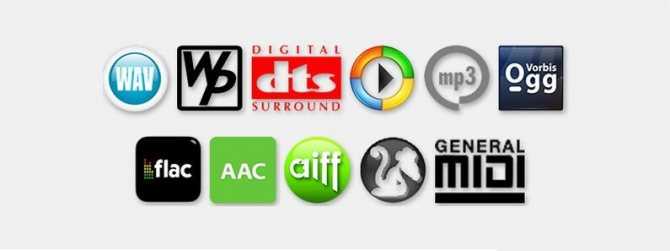
И компакт-диски, и цифровые файлы чаще всего располагают встроенными метаданными, которые содержат информацию о песне и обложку альбома. Виниловые пластинки лишены этой возможности и метаданные придется заносить вручную
Это весьма утомительный процесс, особенно при копировании большого количества пластинок, но он имеет очень важное значение, потому что только по ним можно будет отличить файлы в общей папке на ПК
Компьютер не может распознать отдельные песни, и вам будет необходимо копировать каждую в свой трек. Композиции, которые перетекают одна в другую, тоже являются определенной проблемой. Для непрерывного воспроизведения вам следует их пометить, иначе появятся секунды тишины там, где их не должно быть.
Бывает, что сбой компьютера или NAS-сервера приводит к порче или потере данных. Особенно досадно, если это происходит по окончании работы. Поэтому рекомендуем сделать как минимум одну резервную копию цифровой библиотеки. А лучше две. Потратив столько усилий на то, чтобы оцифровать винил, вряд ли вам захочется сразу же вернуться к повторению этого процесса.

Необходимое оборудование
Существует масса подходящего инструмента для обработки винила, но самое главное и необходимое — это наличие проигрывателя винила, фонокорректора, аналого-цифрового преобразователя с USB-выходом и компьютера с нужным программным обеспечением.
Не следует пугаться вышеизложенного перечня, можно найти способ его облегчить На рынке существует большое количество моделей проигрывателей, которые имеют встроенный фонокорректор, АЦП и USB-выход. Как правило, они называются «USB-проигрыватели» и предлагают удобный способ передачи сигнала с диска на компьютер
Однако, есть минус, на который следует обратить внимание. Данные модели представляют бюджетный сегмент рынка и слабо ориентированы на качество работы
Итоговый результат, скорее всего, не передаст истинного звучания ваших дисков.
Если у вас уже есть проигрыватель, то лучше всего приобрести хороший USB-фонокорректор. Отличная модель Rega fono mini A2D. Имеются также неплохие и недорогие модели Pro-Ject. Подобные системы уже оснащены фонокорректором, аналого-цифровым преобразователем и USB-выходом.
Затем вам потребуется подходящее программное обеспечение для компьютера. На рынке оно представлено довольно разнообразно, некоторые специально разработаны для записи с винила. «Pure Vinyl» компании Channel D представляет собой один из лучших пакетов с гибкими возможностями работы. Он оборудован программным эквалайзером, что дает возможность напрямую подключать компьютер к выходу АЦП и спокойно обойтись без фонокорректора. Продвинутые функции редактирования способствуют повышению качества записи. Заметим, что пакет имеет 15-дневный тестовый период.
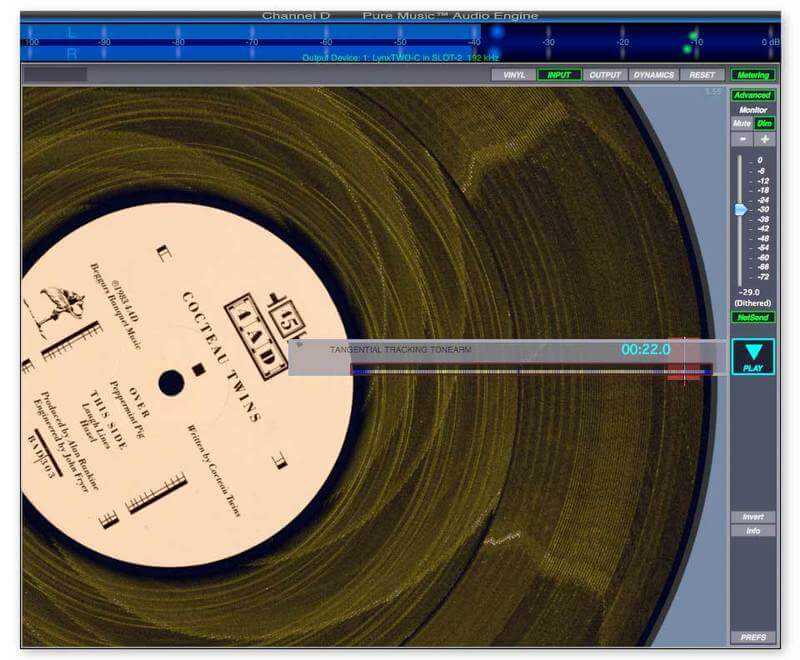
Другая достойная альтернатива – это VinylStudio, в нее входят почти все функции Pure Vinyl, включая встроенный RIAA-эквалайзер.
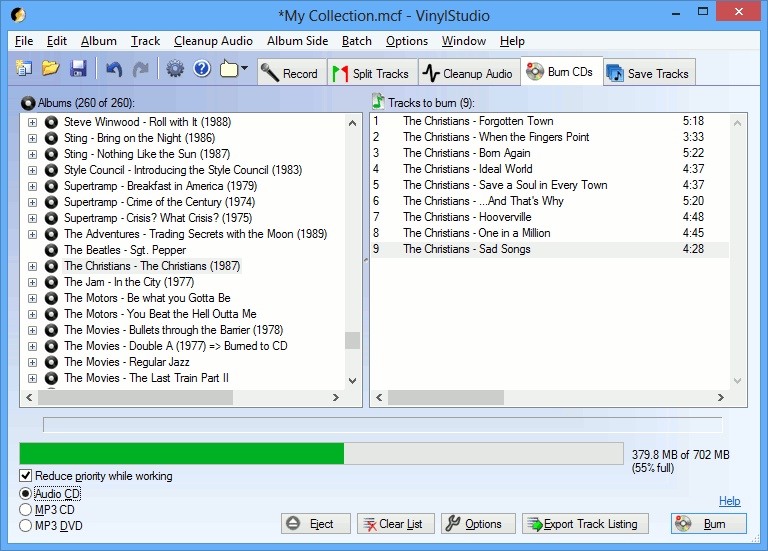
Если этот вариант окажется неподходящим, то рекомендуем программное обеспечение Audacity, оно бесплатно и работает достаточно качественно. Поначалу интерфейс может показаться сложным, на изучение определенных функций редактирования понадобится время. Но, после освоения программы, вы запросто управитесь с ней.
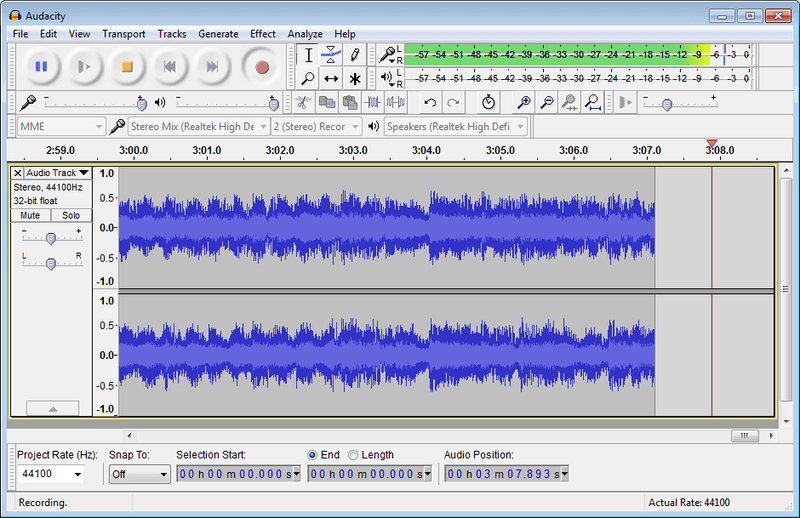
Постобработка
Выделаем всю запись, выбираем Эффекты→Нормировка. Настройки эффекта оставляем как есть по умолчанию.
В принципе после этого можно экспортировать запись в удобный формат и слушать ее. Но мы пойдем немного дальше. Как видно из картинки, у моей записи присутствуют резкие выбросы, которые громче основного сигнала да и один канал немного жирнее другого.
Удаляем шум
На записи наверняка будет присутствовать некоторый постоянный шум. Поэтому начать обработку записи стоит с небольшой очистки от шума. Для этого выделяем участок шума, заходим Эффекты→Подавление шума:
и нажимаем ‘создать модель шума‘. После выделяем всю запись заходим в тот же эффект и жмем ОК. После чего лучше повторить нормировку.
Удаление щелчков
Так или иначе на пластинку наверняка попали различные пылинки, либо по воле какихто других потусторонних сил на ней появились различные щелчки, которых в записи быть не должно. Поэтому заходим в Эффекты→Удаление щелчков
Настройки желательно подобрать так, чтобы щелчки удалялись максимально, но без ущерба записи. Вот так выглядит запись после удаления щелчков.
Конечно пичков стало поменьше, но к сожалению ушли не все. Особо тяжелые случае можно вылечить вручную.
Для этого приближаем запись в районе пика, и выделяем его. Программа могла просто не понять что это щелчок, как например в данном случае:
С ним можно поступить двумя путями. Первый вариант: зайти в Эффекты→Усиление сигнала и установить там например -6 дБ. Если этого вам покажется мало, то можно и -12дБ поставить.
Вариант второй — сровнять пик с землей. Длительность пика ничтожна и никакой разницы с ним и без него вы просто не расслышите. Поэтому просто заглушаем его в ноль.
Для этого в панели инструментов есть специальная кнопочка:
Так же комбинацией Ctrl+R аудасити применит последний использованный эффект с выбранными настройками.
Компрессия
Как уже было отмечено, записи с винила обладают очень широким динамическим диапазоном, это значит что очень велика разница между самым громким и самым тихим звуками. Но можно сделать запись более ‘плотной’. Так ее будет удобнее слушать с современных цифровых носителей.
Для начала произведем компрессию. Компрессия — это усиление тихих звуков и ослабление громких. Выделяем запись и переходим: Эффекты→Компрессор динамического диапазона
Настройки лучше поставить, как на скриншоте — это довольная слабая компрессия, Если хотите еще более плотный звук, то можно установить порог не -3 дБ , а -6 или -9дБ, а отношение 4:1 или 6:1. Все рекомендации условны, ориентироваться следует в первую очередь на звук.
После компрессии средний уровень громкости подрос, но резкие пики всеравно остались. Эти пики — это барабанная партия. Для нее в закромах припасен еще один эффект — лимиттер.
Лимиттер просто срезает всё, что лежит выше установленного уровня громкости. Эффекты→Лимиттер
Лимиттер может срезать жестко (Hard Limitter), но это может привести к искажениям. Софт лимиттер же будет плавно их скруглять — то что надо). Главное чтобы после лимиттера не было хруста который появляется при слишком сильном срезании.
Обычно я устанавливаю значение уровня в -3дБ. Это означает, что лимиттер срежет эти 3 дБ сверху. Если после этого вы заметите искажения на бывших пиках, то следует установить величину -2 или -1 дБ. В некоторых случаях безболезненно можно срезать и 4-5дБ. Главное — не бояться пробовать!
После лимиттера вновь нормируем запись, чтобы растянуть на весь диапазон и экспортируем готовую запись в файл.
Оцифровка винила
Чтобы оцифровать винил ставим пластинку на положенное ей место. Запускаем проигрыватель и включаем на компьютере запись, нажав на красный круг. Для записи будет создана новая дорожка и, если все хорошо, то вы увидите спектр записываемых звуков.
Запись не пошла?
Если же этого не произошло, то вероятно проблема заключается в том, что в системных настройках звука выключен микрофонный вход либо убрана его громкость.Другой может быть неправильно выбранное аудиоустройство входа в настройках Audacity. Так же причина может крыться в проблемах с драйверами на звуковую карту.
Итак, сигнал записывается. Отрегулируйте громкость так, чтобы она не выходила за пределы дорожки. Не бойтесь, если он кажется вам слишком маленькой — доусилим после записи.
Запускаем запись на компьютере, включаем вертушку. Для того, чтобы остановить запись нажимаем на прямоугольник (стоп). Отлично, мы оцифровали винил. Теперь давайте выровняем громкость и слегка почистим ее от лишнего.
Подключение магнитофона к компьютеру или ноутбуку
Приступаем к технической стороне вопроса, а именно к подключению техники. Если для осуществления оцифровки используется компьютер, тогда необходимо на тыльной панели системного блока, где находятся разъёмы, найти синий линейный вход.
На аудиомагнитофоне надо отыскать разъём для подсоединения наушников, чаще всего он также синего цвета, или, если используется профессиональный магнитофон, выход на колонки. Соединить единицы техники надо посредством использования специального шнура с соответствующими штекерами на обоих концах, которые подойдут к компьютеру и аудиомагнитофону соответственно. Купить их можно в любом магазине, где продаётся электротехника.
Подключение и оцифровка аудиокассет в домашних условиях через ноутбук происходит аналогичным способом, единственным отличием является подключение штекера не через линейное гнездо, отсутствующее в ноутбуке, а используя микрофонный разъём, который в модернизированных моделях совмещён с линейным входом. Ноутбук сам в автоматическом режиме переключится на режим записи с микрофона, никаких дополнительных действий для этого осуществлять не потребуется.
Оцифровка винила
Чтобы оцифровать винил ставим пластинку на положенное ей место. Запускаем проигрыватель и включаем на компьютере запись, нажав на красный круг. Для записи будет создана новая дорожка и, если все хорошо, то вы увидите спектр записываемых звуков.
Запись не пошла?
Если же этого не произошло, то вероятно проблема заключается в том, что в системных настройках звука выключен микрофонный вход либо убрана его громкость.Другой может быть неправильно выбранное аудиоустройство входа в настройках Audacity. Так же причина может крыться в проблемах с драйверами на звуковую карту.
Итак, сигнал записывается. Отрегулируйте громкость так, чтобы она не выходила за пределы дорожки. Не бойтесь, если он кажется вам слишком маленькой — доусилим после записи.
Запускаем запись на компьютере, включаем вертушку. Для того, чтобы остановить запись нажимаем на прямоугольник (стоп). Отлично, мы оцифровали винил. Теперь давайте выровняем громкость и слегка почистим ее от лишнего.
Платные программы для перевода винила в MP3
Акустика
Это мощный программное обеспечение для обработки звука ориентированы как на профессионалов, так и на начинающих. Он поддерживает аудио форматы до 384 кГц / 32 бита, а также функцию «Мастер очистки» для простой оцифровки саундтреков и винила. Он также имеет функцию уменьшения связанного шума при выборе частоты и времени, а также встроенный генератор CD. Он поддерживает аудио форматы, такие как WAV, WAV64, MP4, AIFF, MP3, OGG, FLAC и WMA.
Acoustica является платным приложением, поэтому мы должны приобрести его лицензию на использование, которая начинается от 59.90 евро. Мы можем протестировать его в течение 30 дней бесплатно загрузка пробной версии с его официального сайта.
Adobe Audition
Эта программа считается лучшей платной программой для редактирования аудио, поскольку включает в себя бесконечное количество эффектов, функциональных возможностей, интеграцию с другими программами в саман Suite и облако для сохранения вашей работы. Программа содержит расширенные инструменты которые позволяют вам смешивать, записывать и редактировать с высочайшим качеством результатов. Он отличается тем, что включает в себя функции с очень продвинутыми звуковыми функциями и очень удобным графическим интерфейсом пользователя для работы со сложными проектами.
Мы можем бесплатно протестировать Adobe Audition, загрузив его семидневная пробная версия с его сайта. Чтобы иметь возможность использовать его постоянно, вам необходимо оплатить лицензию, которую мы можем купить от 24.19 евро в месяц.
Виниловая Студия
Это программное обеспечение, предназначенное для преобразования наших винилов и цитат в цифровой формат. Vinyl Studio намного проще в использовании, чем любой обычный аудиоредактор, поскольку позволяет переносить наши альбомы на компьютер простым и прямым способом. Винилы записаны как анфас и из той же программы мы можем выполнять запись, деление на дорожки, преобразование в MP3, а также запись на CD. Он совместим с компьютерами Windows и Mac OS и включает в себя полный набор фильтров чтобы иметь возможность выполнять чистку звука и получить наилучшее качество наших сканов.
Мы можем купить Vinyl Studio за 29.95 долларов через его веб-сайт. Мы также можем скачать бесплатную пробную версию чтобы увидеть, соответствует ли это нашим ожиданиям.
Золотые записи
Это приложение, которое позволит нам конвертировать наши виниловые пластинки и кассеты в и компакт-диски, и файлы MP3 с нашего компьютера под управлением Windows или Mac. С помощью Golden Records мы можем легко защитить нашу коллекцию пластинок и кассет благодаря ее помощнику, который проведет вас через процесс сканирования, поэтому никаких дополнительных знаний не требуется. Он также имеет восстановление звука инструмент, чтобы иметь возможность удалить все виды шумов и свистков и, таким образом, получить высокое качество звука.
LP рекордер
С помощью этой программы мы сможем сделать цифровые записи нашего самый драгоценный винилы , LP Recorder запишет файлы в формате WAV, чтобы преобразовать их в MP3 или сохранить их непосредственно на CD. Это так же просто, как подключить наше виниловое устройство к звуковой карте, выбрать вход для записи, написать его имя и нажать кнопку записи. В дополнение к винилу, он также позволяет записывать кассетные аудио, кассеты, компакт-диски, DVD, видеомагнитофоны, телевизоры, радио, мини-диски и т. Д. Он имеет пауза записи функция, которая поможет нам записать подборку треков с разных винилов и кассет.
LP Recorder стоит $ 39.95. Если мы предпочитаем проверять это раньше, мы можем сделать это, загрузив его бесплатная пробная версия с его официального сайта.
Постобработка
Выделаем всю запись, выбираем Эффекты→Нормировка. Настройки эффекта оставляем как есть по умолчанию.
В принципе после этого можно экспортировать запись в удобный формат и слушать ее. Но мы пойдем немного дальше. Как видно из картинки, у моей записи присутствуют резкие выбросы, которые громче основного сигнала да и один канал немного жирнее другого.
Удаляем шум
На записи наверняка будет присутствовать некоторый постоянный шум. Поэтому начать обработку записи стоит с небольшой очистки от шума. Для этого выделяем участок шума, заходим Эффекты→Подавление шума:
и нажимаем ‘создать модель шума‘. После выделяем всю запись заходим в тот же эффект и жмем ОК. После чего лучше повторить нормировку.
Удаление щелчков
Так или иначе на пластинку наверняка попали различные пылинки, либо по воле какихто других потусторонних сил на ней появились различные щелчки, которых в записи быть не должно. Поэтому заходим в Эффекты→Удаление щелчков
Настройки желательно подобрать так, чтобы щелчки удалялись максимально, но без ущерба записи. Вот так выглядит запись после удаления щелчков.
Конечно пичков стало поменьше, но к сожалению ушли не все. Особо тяжелые случае можно вылечить вручную.
Для этого приближаем запись в районе пика, и выделяем его. Программа могла просто не понять что это щелчок, как например в данном случае:
С ним можно поступить двумя путями. Первый вариант: зайти в Эффекты→Усиление сигнала и установить там например -6 дБ. Если этого вам покажется мало, то можно и -12дБ поставить.
Вариант второй — сровнять пик с землей. Длительность пика ничтожна и никакой разницы с ним и без него вы просто не расслышите. Поэтому просто заглушаем его в ноль.
Для этого в панели инструментов есть специальная кнопочка:
Так же комбинацией Ctrl+R аудасити применит последний использованный эффект с выбранными настройками.
Компрессия
Как уже было отмечено, записи с винила обладают очень широким динамическим диапазоном, это значит что очень велика разница между самым громким и самым тихим звуками. Но можно сделать запись более ‘плотной’. Так ее будет удобнее слушать с современных цифровых носителей.
Для начала произведем компрессию. Компрессия — это усиление тихих звуков и ослабление громких. Выделяем запись и переходим: Эффекты→Компрессор динамического диапазона
Настройки лучше поставить, как на скриншоте — это довольная слабая компрессия, Если хотите еще более плотный звук, то можно установить порог не -3 дБ , а -6 или -9дБ, а отношение 4:1 или 6:1. Все рекомендации условны, ориентироваться следует в первую очередь на звук.
После компрессии средний уровень громкости подрос, но резкие пики всеравно остались. Эти пики — это барабанная партия. Для нее в закромах припасен еще один эффект — лимиттер.
Лимиттер просто срезает всё, что лежит выше установленного уровня громкости. Эффекты→Лимиттер
Лимиттер может срезать жестко (Hard Limitter), но это может привести к искажениям. Софт лимиттер же будет плавно их скруглять — то что надо). Главное чтобы после лимиттера не было хруста который появляется при слишком сильном срезании.
Обычно я устанавливаю значение уровня в -3дБ. Это означает, что лимиттер срежет эти 3 дБ сверху. Если после этого вы заметите искажения на бывших пиках, то следует установить величину -2 или -1 дБ. В некоторых случаях безболезненно можно срезать и 4-5дБ. Главное — не бояться пробовать!
После лимиттера вновь нормируем запись, чтобы растянуть на весь диапазон и экспортируем готовую запись в файл.
Материал подготовлен исключительно для сайта AudioGeek.ru
Установите ПО для записи аудио
Если вы выбрали путь оцифровки пластинок с помощью компьютера, то вам понадобится ПО для записи звука. В принципе, подойдет практически любая программа для обработки аудио, но есть и специальные именно для винила, например:
- Pure Vinyl (Windows, MacOS),
- Vinyl Studio (Windows, MacOS),
- Audacity (Windows, MacOS),
- Hi-Res Audio Player (Windows, MacOS).
Vinyl Studio предлагает самые широкие возможности обработки записей, в том числе программный эквалайзер и многочисленные функции редактирования. В программе можно даже подправить звучание, например, если на пластинке были царапины или другие дефекты, которые отразились на записи. Стоимость лицензии Vinyl Studio на данный момент начинается от $29,95.
Среди бесплатных программ самой популярной является Audacity: у нее сложный интерфейс, в котором еще придется разбираться, но зато есть много функций для редактирования винила.
Интерфейс Audacity
Самый простой вариант — Hi-Res Audio Player. Программа интуитивно понятна и поддерживает необходимый минимум функций: запись звука, нарезка треков, удаление лишних фрагментов и сохранение аудио в выбранном вами формате.
Интерфейс Hi-Res Audio Player
Кстати, сейчас крупные производители проигрывателей также выпускают ПО для записи винила в цифровом формате, так что проверьте – возможно, есть программа специально для вашего устройства. Кстати, недавно мы рассказывали о лучших проигрывателях виниловых пластинок на рынке.
Виниловая аудиосистема Lenco LS-500 для искушённых меломанов
Аудиосистема Lenco LS-500 с парой стереоколонок предназначена для тех, кому хочется потестить каково это, быть настоящим фанатом винила. Шутка ли, здесь есть самый настоящий грузиковый антискейтинг и настраиваемый противовес для идеального прилегания иглы к пластинке.
Кроме того, в комплекте с проигрывателем идёт предустановленный звукосниматель Audio-Technica AT3600. Он разработан с учетом всех требований, предъявляемых к Hi-Fi-технике и отлично подходит для прослушивания винтажных пластинок.
Среди прочих плюсов стоит отметить следующие:
✷ Поддержка Bluetooth подключения внешних приемников звука
✷ Две скорости вращения – 33 и 45 об/мин
✷ Ременный привод
✷ Корпус выполнен из дерева
✷ Съёмная пылезащитная крышка
✷ RCA выход для подключения внешних динамиков
Мощность комплектных колонок у Lenco LS-500 составляет 30 Вт каждая, причём даже если выкрутить звук на максимум, никаких посторонних хрипов и других артефактов не слышно. Эта система была у нас на обзоре, так что проверял звук лично.
Кроме этого, на задней части проигрывателя есть несколько разных разъёмов для подключения акустики: тут и RCA выход для подключения внешних динамиков и нажимные разъёмы для комплектных колонок. Есть рычажок включения-отключения встроенного фонокорректора и качелька питания самого проигрывателя.
Несмотря на модный ретро-дизайн, все элементы управления выполнены в современном стиле, кнопками. Нажимаются легко, с чётким кликом. Можно менять скорости воспроизведения, а размер посадочного диска позволяет слушать пластинки любого размера.
Цена Lenco LS-500 – 29 990 рублей.
В ассортименте Lenco можно найти виниловые проигрыватели на любой вкус и кошелёк, но все их объединяет внимание к качеству премиальные материалы корпусов и современная начинка. Если вы не планируете тратить огромные деньги из своего бюджета на своё виниловое хобби, а хотите просто слушать пластинки и получать удовольствие от хорошего звука, то выбирайте любой из описанных выше аудиосистем
Это отличные варианты «всё в одном», когда вам остаётся лишь достать компоненты из коробки, включить в сеть и забить на настройки и поиск дополнительных запчастей, картриджей и проводов.
iPhones.ru
Один из них вам обязательно подойдёт.
Рассказать
Микк Сид
Пишу обо всём, что интересно и познавательно — гаджеты, события, репортажи. Увлекаюсь игрой на барабанах, меломан со стажем.
Выберите вариант оцифровки
Оцифровка винила может быть как очень простой, так и довольно сложной задачей. Все зависит от ваших предпочтений, требований к качеству звука и от того, какое именно оборудование есть у вас под рукой.
Ниже — несколько способов оцифровки, от самого простого, для которого не понадобится даже компьютер; до более сложных и дорогостоящих, с привлечением дополнительного оборудования.
1. Запишите аудио с проигрывателя на флешку
В продаже есть модели виниловых вертушек, которые записывают музыку, минуя компьютер. Все, что вам нужно – вставить флешку в USB-порт на корпусе устройства и запустить пластинку.
Проигрыватель Alive Audio VINTAGE Gentleman c USB-портом
Минус этого способа заключается в том, что вы не сможете проконтролировать процесс записи и исправить недостатки, а также прервать запись, если что-то пойдёт не так. Конечно, некоторые ошибки можно исправить позднее, но все же это не самый удачный, хоть и простой метод оцифровки.
2. Подключите проигрыватель к компьютеру через USB
Если проигрыватель оснащен встроенным фонокорректором и USB-портом, то для оцифровки аудио понадобится только провод для подключения к ПК и программа для записи.
Проигрыватель Audio-Technica AT-LP120XUSB с USB-портом
Очень часто такая опция реализована в проигрывателях бюджетного сегмента, но есть и высококлассные устройства с USB-подключением.
3. Используйте внешний фонокорректор
Если вы настоящий меломан и идеальное звучание для вас превыше всего, то лучше задействовать проигрыватель без встроенного фонокорректора – такие вы можете найти в этой подборке. К нему нужно подсоединить внешний фонокорректор, который усилит и обработает звук. Он также может быть оснащен USB-портом для подключения к компьютеру. В противном случае придется воспользоваться подходящим адаптером – и система будет готова к записи.
Внешний фонокорректор Rega Fono Mini A2D с USB-портом
В данном случае фонокорректор выступает в качестве аналого-цифрового преобразователя: он обрабатывает и преобразует аналоговый сигнал и дает на выходе качественное цифровое звучание.
4. Подключите АЦП
Если вам требуется абсолютно идеальный студийный звук, присмотритесь к аналого-цифровым преобразователям. В это случае цепочка устройств будет выглядеть так:
- проигрыватель,
- фонокорректор,
- АЦП,
- компьютер.
Преобразователь Pro-Ject DAC Box S2 + с поддержкой USB
Этот вариант требует наибольшее количество времени и денег, но гарантирует наилучшее качество звука ваших записей в цифровом виде.
Стыкуем проигрыватель с компьютером
Если ваш проигрыватель произведен еще в ссср, то с вероятностью в 99% в качестве разъема там стоит 5-ти штырьковой тюльпан. Если это так, то потребуется изготовить/купить переходник с советского тюльпана на стандартный сегодня jack 3.5.
Предположим, что таковым вы уже обзавелись. Замечательно, теперь соединяем виниловый проигрыватель с линейным входом вашего компьютера. Если у вас ноутбук или нетбук, то втыкаемся в микрофонным вход.
Не будем сильно грузиться качеством преобразования. Это отдельная большая тема. Одним из основных аспектов оцифровки является качество вашей звуковой карты. Поэтому если качество звука вас не удовлетворит стоит задуматься о более солидной звуковухе.
Если на вашем проигрывателе присутствуют какие либо регуляторы тембра, то необходимо выставить их в среднее положение, дабы исключить их влияние. Регулятор громкости, при его наличии лучше выставить на максимум.
Если проигрывателем давно никто не пользовался то не лишним будет покрутить туда сюда несколько раз все регуляторы, дабы избавиться от возможного плохого контакта и сопутствующего ему хруста. Так же по стробоскопу стоит убедиться что правильно выставлена скорость вращения.
Стробоскоп — это светащийся треугольничек и специальные отметки на торце диска. Если скорость установлена правильно, то отметки, нанесенные на диск под пластинкой будут “стоять” на месте, если нет — будут ехать. В таком случае необходимо отрегулировать скорость вращением регулятором.
Если вы используете микрофонный вход, то не стоит устанавливать громкость выше 100% — шуметь будет ужасно. Лучше попробовать произвести запись и оценить результат.
Если громкость будет слишком задранной, то будет возникать клиппинг, т.е. подрезание записи сверху и снизу. В таком случае громкость следует опустить до уровня пока клиппинг не прекратится. Имейте ввиду, у винила, особенного у старого очень большой динамический диапазон, т.е. размах громкости между самым тихим и громким звуками.
Перед оцифровкой пластинку желательно очистить от пыли и прочих загрязнений. О том как это сделать описано в статье: Как следует правильно хранить и мыть виниловые пластинки
Теперь нужна программа для записи и последующей небольшой обработки записи. В моем случае в этой роли выступит Audacity, которая бесплатна и имеет все функции полноценного аудиоредактора.

































